Sortie de données
Naviguez vers l'onglet Dataview & Export.
Il existe deux types de données que vous pouvez télécharger : des données normales et des données en série temporelle. La sortie de données régulière est celle qui est enregistrée à la fin de chaque essai, comme un clic de souris ou une pression sur une touche. Les données en série temporelle sont toutes les données qui sont enregistrées plusieurs fois pendant un essai, comme le suivi oculaire ou les mouvements de la souris à travers une image.
Dans le téléchargement de données normales, vous verrez :
- Sélections/réponses des participants
- Conditions, Blocs, Essais, etc. des réponses
- Erreur de calibration et d'essai (si vous avez choisi d'enregistrer ces données)
Chaque variable est enregistrée dans sa propre colonne, tandis que chaque essai est enregistré dans sa propre ligne. Les données de suivi oculaire et d'erreur sont enregistrées en unités de cadre.
Dans le téléchargement des données en série temporelle, vous verrez :
- Conditions, Blocs, Essais, etc. des réponses
- Données temporelles (chaque fois que les données oculaires sont traitées, cela devient une ligne dans la feuille), stockées dans la colonne "times"
- Données de tableau (spécifiées dans l'événement variable set/record) telles que les coordonnées et les niveaux de confiance, stockées dans les 4 dernières colonnes de la feuille
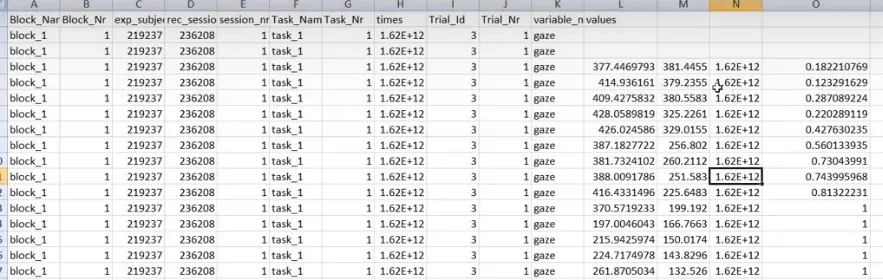
Les chercheurs devraient baser leurs mesures temporelles sur cette avant-dernière colonne, appelée le timestamp. À première vue, elle semble identique à la colonne "times", mais elle fournit en fait une mesure beaucoup plus précise du moment où un "instantané" a été enregistré.
La dernière colonne est le niveau de confiance. Elle inclut une capacité de détection des clignements, illustrée par la différence entre une valeur robuste de 1 et une valeur moins confiante de 0.182.
La fréquence d'échantillonnage des données n'est pas constante, mais peut être approximativement déterminée en regardant les données de timestamp. Nous sommes en train d'améliorer cette mesure. En général, une fréquence d'échantillonnage supérieure à 30 Hz n'est pas possible en raison des contraintes de la plupart des webcams disponibles dans le commerce.
Notre dépôt GitHub contient de nombreuses informations et scripts que vous pouvez examiner.